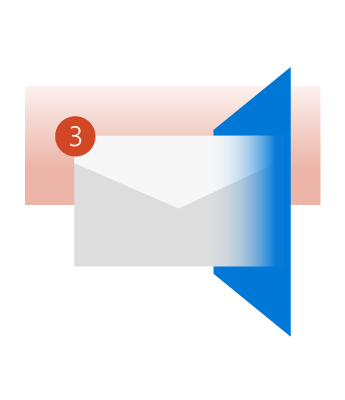Το Outlook σάς επιτρέπει να στέλνετε και να λαμβάνετε μηνύματα ηλεκτρονικού ταχυδρομείου, να διαχειρίζεστε το ημερολόγιό σας, να αποθηκεύετε τα ονόματα και τους αριθμούς των επαφών σας και να παρακολουθείτε τις εργασίες σας. Ωστόσο, ακόμα και αν χρησιμοποιείτε το Outlook κάθε μέρα, μπορεί να μην γνωρίζετε ορισμένα από τις εξαιρετικές δυνατότητές του που σας βοηθούν να αυξήσετε την παραγωγικότητά σας.
Ξεχάσατε να επισυνάψετε κάποιο αρχείο;
Το Outlook δεν μπορεί να σας υπενθυμίσει μια εργασία που δεν έχετε καταχωρήσει ή κάποιο ραντεβού που ξεχάσατε να σημειώσετε, αλλά μπορεί να αποτρέψει την αποστολή ενός μηνύματος ηλεκτρονικού ταχυδρομείου χωρίς συνημμένο. Εάν συντάξετε ένα νέο μήνυμα ηλεκτρονικού ταχυδρομείου και πληκτρολογήσετε τις λέξεις "συνημμένο" ή "επισυνάπτεται" και, στη συνέχεια, προσπαθήσετε να στείλετε το μήνυμα ηλεκτρονικού ταχυδρομείου χωρίς να συμπεριλάβετε κάποιο συνημμένο, το Outlook θα σας θυμίσει ότι μπορεί να έχετε ξεχάσει να επισυνάψετε κάποιο αρχείο. Μπορείτε να διακόψετε τη διαδικασία αποστολής, να επισυνάψετε το αρχείο και, στη συνέχεια, να στείλετε το μήνυμά σας. Για ακόμα πιο εντυπωσιακές δυνατότητες, ανατρέξτε στο θέμα Επισύναψη αρχείων ή εισαγωγή εικόνων στα μηνύματα ηλεκτρονικού ταχυδρομείου του Outlook.
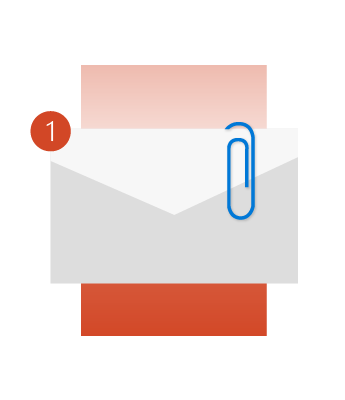
Μην χάσετε ποτέ ξανά μια πτήση
Αν λάβετε κάποια κράτηση πτήσης, ξενοδοχείου ή ενοικίασης αυτοκινήτου μέσω ηλεκτρονικού ταχυδρομείου, το Outlook θα την προσθέσει αυτόματα στο ημερολόγιο μαζί με τις σχετικές πληροφορίες, όπως είναι η επιβεβαίωση ή ο αριθμός παρακολούθησης, ακόμα και συνδέσεις. Δυστυχώς, το Outlook δεν μπορεί ακόμα να υπολογίσει το χρόνο της διαδρομής μέχρι το αεροδρόμιο, για αυτό μην ξεχάσετε να ελέγξετε την κίνηση προτού φύγετε.
Μάθετε πώς μπορείτε να προσθέσετε αυτόματα συμβάντα ταξιδιών και παράδοσης πακέτων στο ημερολόγιό σας.
Μείνετε συγκεντρωμένοι και παραβλέψτε τη συγκεκριμένη συνομιλία
Έχετε βρεθεί ποτέ σε ένα νήμα ηλεκτρονικού ταχυδρομείου που θέλετε να αγνοήσετε; Εάν εργάζεστε για μια μεγάλη εταιρεία, κάποιος μπορεί να σας προσθέσει σε μια λίστα διανομής εν αγνοία σας. Για ένα χιουμοριστικό (και κάπως οδυνηρό) ανέκδοτο σχετικά με την εμπειρία της Microsoft με αυτή την κατάσταση, ανατρέξτε στο Ιστολόγιο της ομάδας του Exchange. Αντί να διαγράψετε όλα τα μηνύματα του νήματος κατά την άφιξή τους, μπορείτε να παραβλέψετε ολόκληρη τη συνομιλία. Όλα τα μηνύματα της συνομιλίας θα μετακινηθούν στο φάκελο "Διαγραμμένα" και τα μελλοντικά μηνύματα σε αυτήν τη συνομιλία θα παρακάμπτουν πλήρως τα Εισερχόμενά σας και θα μεταβούν απευθείας στο φάκελο "Διαγραμμένα". Θέλετε να μάθετε περισσότερα; Ανατρέξτε στο θέμα Παράβλεψη όλων των μηνυμάτων ηλεκτρονικού ταχυδρομείου σε μια συνομιλία.
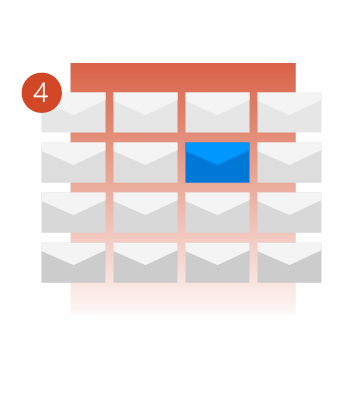
Δεν χρειάζεται να ανησυχείτε ότι θα χάσετε κάποιο σημαντικό μήνυμα
Ίσως περιμένετε μια προσφορά εργασίας, έναν κωδικό προ-πώλησης εισιτηρίου για μια συναυλία ή ακόμα και κάποιο νομικό έγγραφο από το αφεντικό σας. Όμως έχετε και δουλειά να κάνετε, η οποία δεν περιλαμβάνει τον έλεγχο της λίστας μηνυμάτων του Outlook για ώρες.
Χρησιμοποιήστε τις νέες ειδοποιήσεις στοιχείων του Outlook οι οποίες θα σας ενημερώνουν κάθε φορά που ένα εισερχόμενο μήνυμα πληροί συγκεκριμένες προϋποθέσεις. Αυτή η ειδοποίηση θα εμφανίζεται πάνω από οποιαδήποτε εφαρμογή στην οποία εργάζεστε και έτσι δεν πρόκειται να χάσετε το μήνυμα. Για περισσότερες πληροφορίες σχετικά με τις ειδοποιήσεις μηνυμάτων, ανατρέξτε στο θέμα Ενεργοποίηση ή απενεργοποίηση αναδυόμενων ειδοποιήσεων για νέα μηνύματα.
Εκκαθάριση φακέλου
Έχετε πολλά νήματα στα Εισερχόμενά σας με δεκάδες ή ακόμα και εκατοντάδες μηνύματα σε αυτά; Το πιθανότερο είναι ότι πολλά από αυτά τα μηνύματα είναι σχεδόν διπλότυπα το ένα από το άλλο. Τα διαβάσατε, απαντήσατε σε αυτά, αλλά δεν τα διαγράψατε ποτέ.
Μπορείτε να χρησιμοποιήσετε το κουμπί "Εκκαθάριση" για να διαγράψετε πολλά από αυτά τα μηνύματα, αφήνοντας μόνο τα μηνύματα τα οποία δεν έχετε διαβάσει ή που περιέχουν μοναδικές πληροφορίες. Δοκιμάστε το και δείτε πόσο κοντά θα φτάσετε στην πλήρη Εκκαθάριση εισερχομένων. Ανατρέξτε στο θέμα Εκκαθάριση φακέλων και συνομιλιών για περισσότερες πληροφορίες.
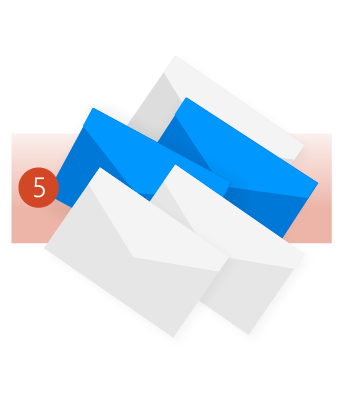
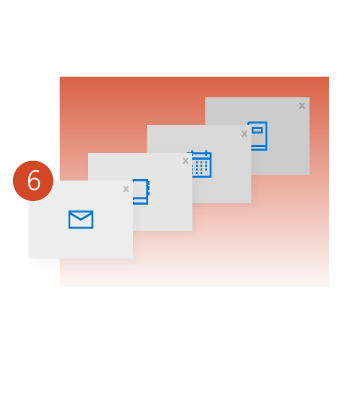
Άνοιγμα πολλών παραθύρων του Outlook
Θελήσατε ποτέ να πηγαινοέρχεστε γρήγορα μεταξύ των εισερχομένων και του ημερολογίου σας ή να τα προβάλλετε σε παράθεση; Η εναλλαγή μεταξύ ηλεκτρονικού ταχυδρομείου, Άτομα, ημερολογίου, εργασιών, σημειώσεων, φακέλων, συντομεύσεων και προσθέτων είναι απλή. Επιλέξτε το κατάλληλο κουμπί στο παράθυρο περιήγησης.
Εάν θέλετε να ανοίξετε οποιαδήποτε από αυτές τις επιλογές σε ένα νέο παράθυρο του Outlook, αντί να κάνετε κλικ ή να επιλέξετε τα κουμπιά, κάντε δεξιό κλικ σε αυτά. Επιλέξτε Άνοιγμα σε νέο παράθυρο.
@Αναφορές
Έχετε στείλει ποτέ ένα μήνυμα ηλεκτρονικού ταχυδρομείου σε μια ντουζίνα συναδέλφους, αλλά χρειαζόταν μόνο μια απάντηση από δύο από αυτούς; Μπορεί να έχετε χρησιμοποιήσει εφέ κειμένου, όπως έντονη γραφή και υπογράμμιση, καθώς και φωτεινά χρώματα γραμματοσειράς για να επισημάνετε τα ονόματά τους. Τώρα, έχετε μια άλλη επιλογή.
Πληκτρολογήστε το σύμβολο @ και μετά το όνομά τους και θα συμβούν διάφορα πράγματα.
-
Το όνομα θα προστεθεί αυτόματα στη γραμμή Προς του μηνύματος ηλεκτρονικού ταχυδρομείου.
-
Το όνομα θα επισημανθεί στο κύριο σώμα του μηνύματος.
-
Όταν λάβουν το μήνυμα στα εισερχόμενά τους, θα δουν το σύμβολο @ στη λίστα μηνυμάτων, το οποίο υποδεικνύει ότι αναφέρονται στο μήνυμα με το όνομά τους.
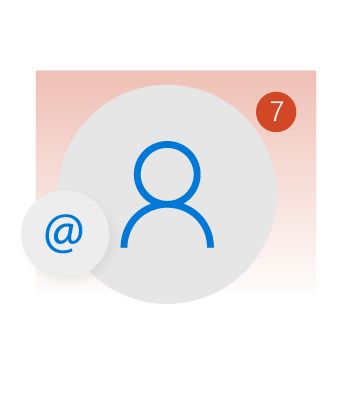
Έχετε κάποια συμβουλή που θέλετε να μοιραστείτε;
Ένα από τα πιο εντυπωσιακά πράγματα σχετικά με το Outlook είναι το πόσα πολλά πράγματα μπορεί να κάνει. Από τη διαχείριση των επαφών και τη δημιουργία και ανάθεση εργασιών, μέχρι την εκτύπωση όμορφων ετικετών αλληλογραφίας και τη διαχείριση του ψηφιακού προγράμματός σας, το Outlook μπορεί να τα κάνει όλα. Είμαστε σίγουροι ότι έχετε συμβουλές και κόλπα που θέλετε να μοιραστείτε μαζί μας και με τον υπόλοιπο κόσμο. Αφήστε ένα σχόλιο και πείτε μας ποια δυνατότητα του Outlook θεωρείτε ιδιαίτερα εντυπωσιακή.
Εάν θέλετε να ανοίξετε οποιαδήποτε από αυτές τις επιλογές σε ένα νέο παράθυρο του Outlook, αντί να κάνετε κλικ ή να επιλέξετε τα κουμπιά, κάντε δεξιό κλικ σε αυτά. Επιλέξτε Άνοιγμα σε νέο παράθυρο.